
Vous êtes troublé par l'impossibilité d'installer PPT sur le système Win11 ? Ne vous inquiétez pas, l'éditeur PHP Xiaoxin vous propose un guide détaillé des étapes d'installation pour vous aider à résoudre ce problème facilement. Cet article analysera étape par étape le processus détaillé d'installation de PPT sur Win11, depuis l'obtention du package d'installation jusqu'à la fin de l'installation, en fournissant des conseils complets pour vous aider à utiliser PPT en douceur. Veuillez continuer à lire ci-dessous pour obtenir les instructions d'installation complètes et dire au revoir aux soucis d'installation PPT.
1. Recherchez Office sur Internet et accédez au site Web officiel de Microsoft Office. ppt est un logiciel sous Office.
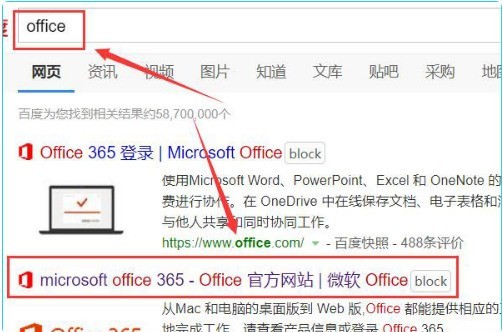
2. Après avoir accédé au site officiel, cliquez sur le bouton Family Edition.
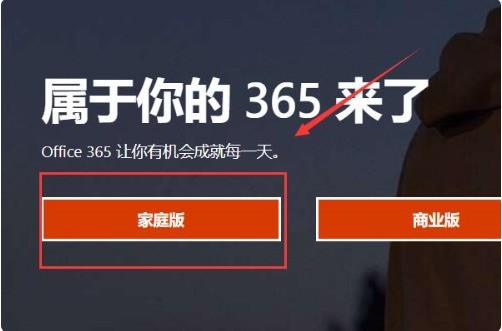
3. Entrez dans le menu de niveau inférieur et cliquez sur le bouton d'essai d'office365.
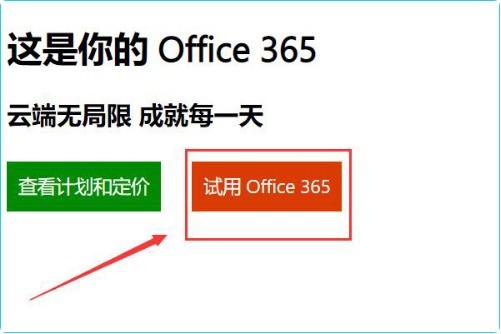
4. Cliquez sur le bouton d'essai gratuit d'Office365 sur la page.
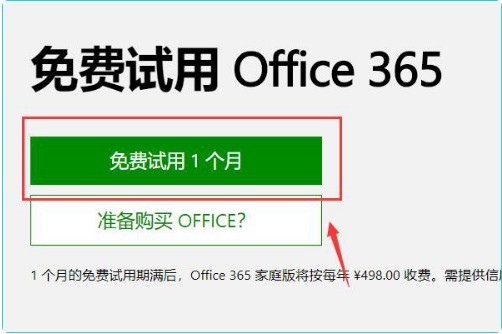
5. Sélectionnez le bouton ppt et cliquez pour l'installer automatiquement.
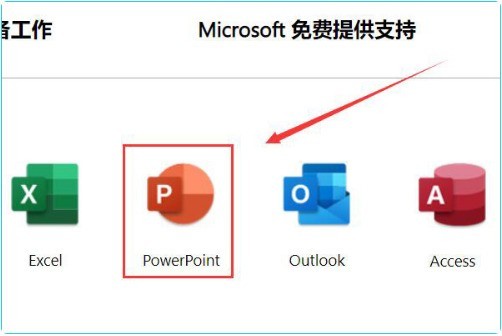
Ce qui précède est le contenu détaillé de. pour plus d'informations, suivez d'autres articles connexes sur le site Web de PHP en chinois!
 Quels sont les logiciels bureautiques
Quels sont les logiciels bureautiques
 Il n'y a pas d'option WLAN dans Win11
Il n'y a pas d'option WLAN dans Win11
 Comment ignorer l'activation en ligne dans Win11
Comment ignorer l'activation en ligne dans Win11
 Win11 ignore le didacticiel pour se connecter au compte Microsoft
Win11 ignore le didacticiel pour se connecter au compte Microsoft
 Comment ouvrir le panneau de configuration Win11
Comment ouvrir le panneau de configuration Win11
 Introduction aux touches de raccourci de capture d'écran dans Win11
Introduction aux touches de raccourci de capture d'écran dans Win11
 Windows 11 mon ordinateur transfert vers le tutoriel de bureau
Windows 11 mon ordinateur transfert vers le tutoriel de bureau
 Solution au problème selon lequel le logiciel de téléchargement Win11 ne peut pas être installé
Solution au problème selon lequel le logiciel de téléchargement Win11 ne peut pas être installé